Hace tiempo os expliqué algunos trucos para la versión de ordenador de Google Chrome (Trucos para Google Chrome (ordenador)), y a continuación os voy a explicar algunos más.
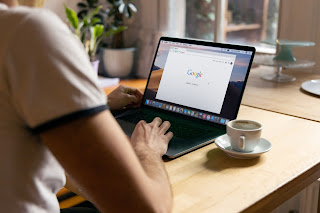 |
| Foto de Firmbee.com en Unsplash |
Hacer que ninguna pestaña se cierre al cerrar el navegador:
¿Te gustaría que al cerrar el navegador no tengas que anclar todas las pestaña para que no se te cierren? Si es así debes pulsar en las tres líneas que hay en la parte superior derecha, ir a "Configuración", "Al iniciar" y seleccionar la opción "Continuar donde lo había dejado".
Hacer que al descargar un archivo el navegador te pregunte donde quieres guardarlo:
¿Alguna vez has descargado un archivo y no lo encuentras en tu dispositivo? Si es así puedes hacer que al descargar algo te pregunten donde quieres guardarlos. Para ello debes pulsar en las tres líneas que hay en la parte superior derecha, ir a "Configuración", "Descargas" y activar la opción "Preguntar dónde se guardará cada archivo antes de descargarlo".
Restaurar la configuración que tenía el navegador cuando lo instalaste:
¿Alguna vez has activado funciones del navegador que no querías activar y que no sabes como quitarlas? Si es así, te puede resultar útil poner la configuración del navegador igual que cuando lo instalaste.
Para ello solo debes pulsar en las tres líneas que hay en la parte superior derecha, ir a "Configuración", "Restablecer configuración", pulsar en "Restaurar los valores predeterminados originales de la configuración" y pulsar en "Restablecer configuración".
Bloquear las cookies de terceros:
¿Quieres que el navegador bloquee automáticamente las cookies de terceros? Si quieres hacer esto solo debes pulsar en las tres líneas que hay en la parte superior derecha, ir a "Configuración", "Privacidad y seguridad", "Cookies de terceros" y activar la función "Bloquear cookies de terceros".
Aumenta la protección a la hora de navegar:
¿Te gustaría mejorar la protección para que el navegador te avise si vas a entrar en un sitio web peligroso, saber si una descarga o extensión puede ser peligroso o advertir sobre si hay quiebras de seguridad de contraseñas? Si es así, debes pulsar en las tres líneas que hay en la parte superior derecha, ir a "Configuración", "Privacidad y seguridad", "Seguridad" y activar la función "Protección mejorada".
Cambiar el tamaño de la letra:
¿Te cuesta leer lo que pone en el ordenador? Para hacer la letra más grande o más pequeña solo debes pulsar en las tres líneas que hay en la parte superior derecha, ir a "Configuración", "Aspecto" y en "Tamaño de fuente" seleccionar el tamaño que queremos.
Además, si pulsamos en "Personalizar fuentes" podremos cambiar el tamaño, el tamaño mínimo, el tipo de letra, la fuente del ancho fijo y la fuente matemática.
Activa los subtítulos de forma predeterminada para los videos:
¿Cada vez que ves un video en inglés necesitas activar los subtítulos? Si es así, puedes hacer que te aparezcan cada vez que veas un video en inglés. Para ello solo debes pulsar en las tres líneas que hay en la parte superior derecha, ir a "Configuración", "Accesibilidad" y activar al opción "Subtítulos automáticos".
Si quieres conocer más trucos de Google Chrome te invito a leer el siguiente artículo: 9 trucos de Google Chrome.
Si quieres aprender más cosas sobre este tipo de temas, te invito a pulsar sobre las tres líneas que te aparecen en la parte superior izquierda en la página principal de mi blog y pulsar en "Seguir". Además, puedes seguirme en mis redes sociales para no perderte ninguna novedad.

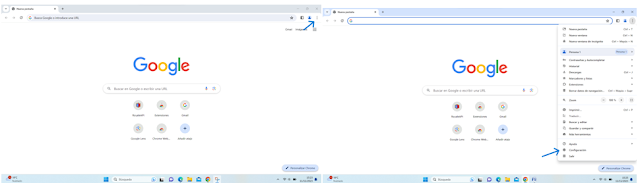
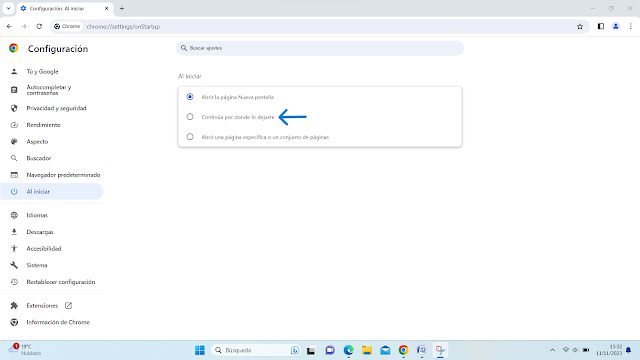

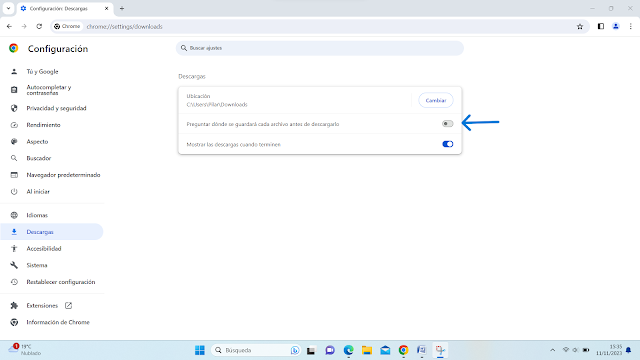
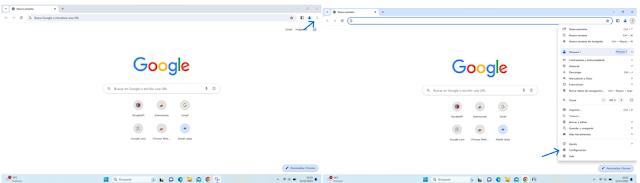

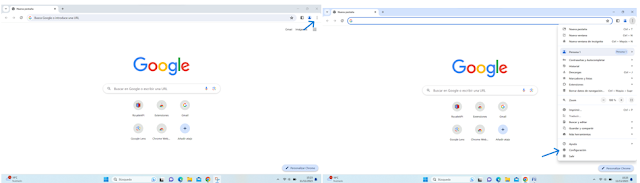
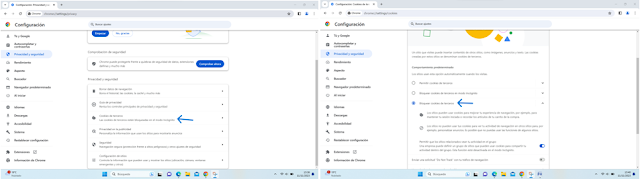

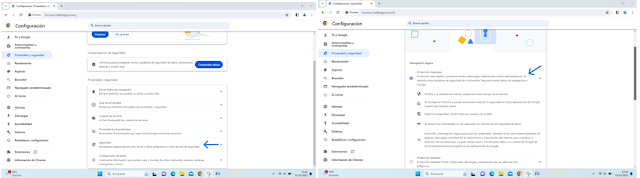

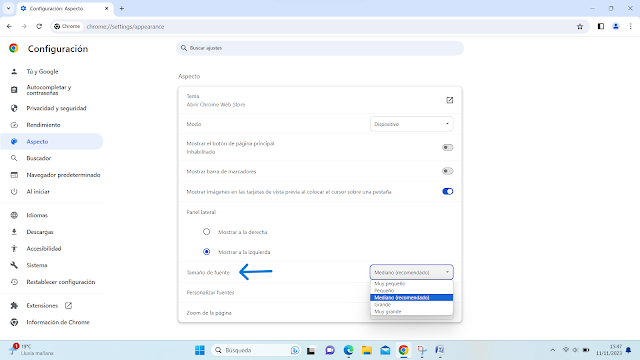



0 Comentarios